19 дивовижних хаків, щоб зламати Roku, щоб отримати безкоштовні канали
Різне / / June 09, 2022

Хоча пристрої Roku не можна зламати, як інші новітні розумні пристрої, Roku добре відомий, оскільки існує багато функції, обхідні шляхи та зламати Roku, щоб отримати безкоштовні канали, які забезпечують широке охоплення вмісту та забезпечують оперативне гнучкість. На Roku є багато каналів, які підтримуються дозволяє користувачам транслювати відео з Amazon Prime, Netflix, Disney, HBO, а також музику з Spotify, Wynk, YouTube, Amazon Music та багатьох інших джерел. Але якщо ви коли-небудь захочете ще більше контролю над своїм пристроєм, Roku дозволяє зробити джейлбрейк Roku Kodi, який допоможе вам зламати Roku, щоб отримати безкоштовні канали. Тож продовжуйте читати цей дивовижний посібник!

Зміст
- 19 дивовижних хаків, щоб зламати Roku, щоб отримати безкоштовні канали
- 1. Насолоджуйтесь безкоштовними фільмами та телешоу
- 2. Легко знаходьте вміст 4K
- 3. Дивіться ефірне телебачення в прямому ефірі
- 4. Додайте секретні або несертифіковані канали
- 5. Виключіть заморожування або буферизацію відео
- 6. Перевірте потужність сигналу Wi-Fi
- 7. Використовуйте мобільний додаток для керування Roku.
- 8. Дзеркало смартфон до Roku.
- 9. Використовуйте Screen Casting.
- 10. Грайте в ігри на Roku.
- 11. Командуйте Roku за допомогою Google Home або Alexa
- 12. Увімкніть миттєвий повтор із субтитрами
- 13. Застосувати заставку
- 14. Слухайте через навушники.
- 15. Використовуйте Roku з ресивером домашнього кінотеатру для кращого звуку.
- 16. Персоналізуйте екран Roku
- 17. Налаштувати порядок каналів
- 18. Переглядайте Інтернет за допомогою Roku
- 19. Подорожуйте з Roku
- Чому ви робите Jalibreak Roku Kodi?
19 дивовижних хаків, щоб зламати Roku, щоб отримати безкоштовні канали
Якщо є випадки, коли Roku зазвичай не працює з такою платформою, як Kodi, оскільки вона дуже активна в захисті проти несанкціонованого матеріалу, який не дозволяє користувачам отримувати безкоштовні канали, ось кілька хаків Roku, щоб отримати безкоштовні канали.
1. Насолоджуйтесь безкоштовними фільмами та телешоу
Ви можете отримати доступ до безкоштовних фільмів і телешоу за допомогою зламу Roku 2as, перелічених у наступних інструкціях.
1. Канал Року надає функцію, за допомогою якої користувач може вибирати безкоштовні фільми та телешоу.
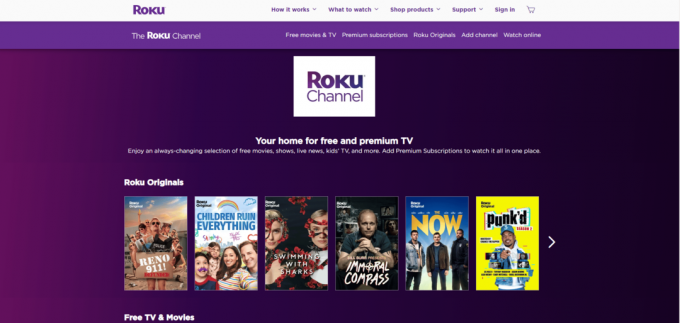
2. Roku зазвичай оновлює список вибору, в якому користувач може вибрати свої улюблені фільми або телешоу. Щоб переглянути список, натисніть Кнопка "Додому на пульті Roku, потім перейдіть до Потокові канали, а потім виберіть Топ Безкоштовно. Звідти ви можете додати будь-який із ваших улюблених каналів у свій список відтворення.
3. І якщо ви знаєте назву безкоштовного каналу, який хочете додати, ви можете виконати кроки, щоб додати його. Йти до Потокові канали і введіть назву в опцію пошуку, а потім ви зможете перевірити, чи доступна вона на Roku.
4. Інший варіант пошуку безкоштовних фільмів і телешоу — це перейти до категорії пошуку на головній сторінці та ввести текст назву назви фільму або телешоу та те, чи пропонує вона Roku, чи потрібна плата за перегляд фільм.
2. Легко знаходьте вміст 4K
Якщо у вас є пристрій, який підтримує вміст 4K, ви можете легко зламати Roku, щоб отримати безкоштовні канали та знайти вміст 4K, натиснувши на Потокові канали і вибираючи Доступний вміст UHD. Ця функція надає список каналів, які пропонують 4K-шоу, фільми чи інший вміст. Проте весь вміст, який пропонують канали, недоступний у форматі 4K. Ви повинні перевірити, який вміст доступний у 4K. Отже, це також дивовижний злом для джейлбрейка Roku Kodi.
Примітка: Вміст UHD та прожектори доступні лише на таких пристроях 4K Roku, як-от Roku 4, Ultra, Streaming Stick+, Premiere, Premire+ і Premiere.
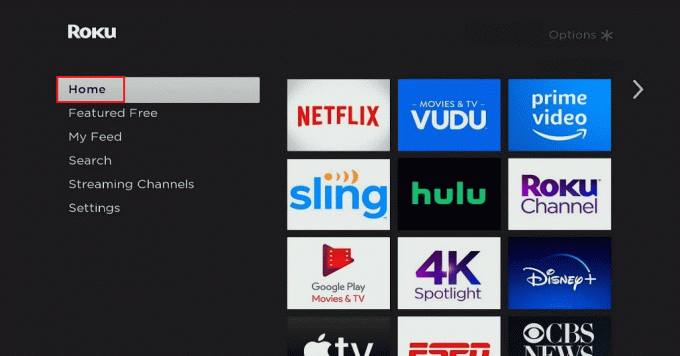
Читайте також:Виправте проблему з перезапуском Roku
3. Дивіться ефірне телебачення в прямому ефірі
Якщо ви не використовуєте телевізори Roku, ви не можете підключити антену безпосередньо до Roku, у цьому випадку ви можете використовувати Roku Stick або коробка в поєднанні з відеореєстратором Over the Air (OTA), таким як Tablo, або зовнішніми тюнерами, такими як Clearstream TV і AirTV. Ці пристрої отримують телевізійні сигнали за допомогою антени, а потім передають їх по бездротовому каналу на приставку або флешку Roku
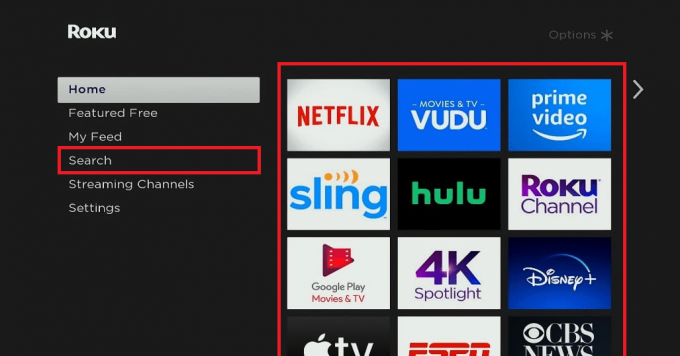
4. Додайте секретні або несертифіковані канали
Одним із відомих зломів Roku для отримання безкоштовних каналів є додавання несертифікованих, секретних або приватних каналів. Ці канали зазвичай не відображаються в списку потокових каналів Roku. Ви додаєте ці канали за допомогою увійти у свій обліковий запис Roku на ПК або смартфоні, ввівши спеціальний код.
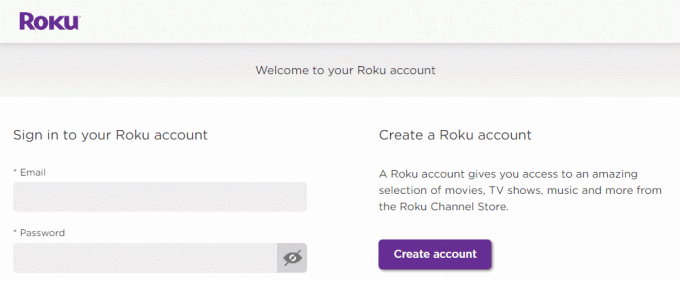
5. Виключіть заморожування або буферизацію відео
Деякі потокові сервіси, як-от Hotstar, регулюють якість відео та аудіо свого вмісту на основі пропускної спроможності Інтернету. Не всі потокові служби коригують якість потокового передавання, але деякі це роблять. У цьому випадку ви можете зіткнутися з пропуском, буферизацією або зависанням вашого вмісту, оскільки ваше інтернет-з’єднання недостатньо швидке. Ще один дивовижний злом для джейлбрейка Roku Kodi – це усунення заморожування або буферизації відео.
- У деяких випадках у вас може бути місячний ліміт даних, що означає, що якщо ви використовуєте занадто багато Інтернету для перегляду вмісту, ви, як правило, платите додаткові збори.
- Ви можете виправити буферизацію або зависання, зайшовши в секретне меню та змінивши швидкість передачі даних, з якою ваш хакер Roku 2 отримує сигнал, який використовується для потокової передачі. Але зміна швидкості передачі даних знижує якість трансляції, що призводить до перегляду відео або іншого вмісту низької якості.
- Щоб змінити швидкість передачі даних, натисніть Додому п'ять разів, RW тричі, і FF двічі на пульті Roku. Потім ви можете залишити налаштування на Авто (за замовчуванням) або встановити певну швидкість. Це дивовижний хак, який дозволяє вам насолоджуватися вмістом Roku без проблем з буферизацією.
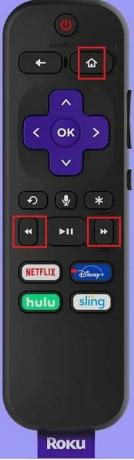
Читайте також:Android TV проти Roku TV: що краще?
6. Перевірте потужність сигналу Wi-Fi
Швидкість широкосмугового доступу – це не тільки проблема, але можуть бути й інші причини, які спричиняють проблеми з відтворенням потокового вмісту на вашому Roku. Однією з причин є слабкий сигнал Wi-Fi. Roku має секретне меню, яке дозволяє вам перевірити потужність сигналу Wi-Fi, який стосується вашого пристрою Roku. Щоб отримати доступ до нього,
1. Натисніть Додому п'ять разів.
2. Потім виберіть Вгору, Вниз, Вгору, Вниз, Вгору на пульті Roku.

Цей процес відкриє секретне меню Wi-Fi, у якому ви можете побачити такі речі, як потужність сигналу. Цей злом пристрою Roku забезпечить високоякісну трансляцію на Roku.
7. Використовуйте мобільний додаток для керування Roku
Ви можете керувати Roku за допомогою Мобільний додаток Roku замість використання пульта Roku, який доступний як для Android, так і для iOS.
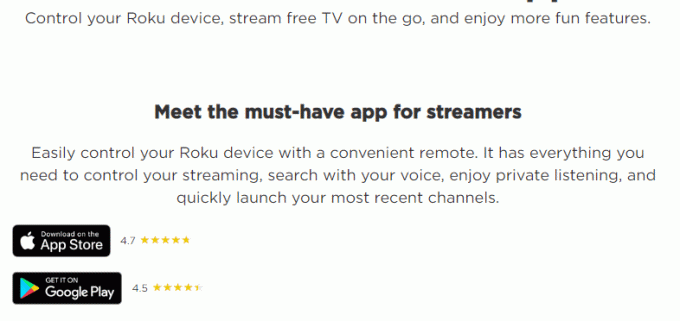
1. Основна перевага використання цього хака Roku для отримання безкоштовних каналів полягає в тому, що він забезпечує голосовий пошук на додаток до інших функцій Roku. Ви можете просто керувати своїм пристроєм англійською та іспанською мовами. Ось кілька прикладів.
- Запустіть канал Roku
- Шукайте комедії
- Дивіться «Розповідь служниці» на Hulu
- Налаштуйтеся на ABC
- Перейдіть на HDMI 1
- Встановіть таймер сну на 60 хвилин
2. Ця програма керує функціями потокової передачі та телебачення, такими як сканування каналів OTA, вибір входу, а також керування відео та аудіо в телевізорах Roku.
3. Ця програма надає функцію, за допомогою якої ви можете приватно слухати свої канали Roku за допомогою динаміка або навушників смартфона.
8. Дзеркало смартфон до Roku
Ви можете віддзеркалити свій смартфон, якщо у вас є сумісна версія телефону (Android або iOS). Цей процес відображає все, що ви бачите на екрані свого смартфона (включаючи потокові послуги, таких платформ, як Netflix, Amazon, Kodi, фотографії, відео, веб-сторінки тощо) на вашому телевізорі або Roku TV за допомогою пульт дистанційного керування.
Вам не потрібне підключення до Інтернету для відображення вашого смартфона, сигнал надходить безпосередньо з вашого смартфона на телевізор Roku. Ви не можете виконувати інші дії на телефоні, коли ваш вміст дзеркально відображається. Якщо натиснути інші піктограми, вміст, який відтворюється, буде зупинено.
Щоб увімкнути дзеркальне відображення екрана на вашому смартфоні, виконайте такі дії. Активуйте дзеркальне відображення екрана на телефоні за допомогою налаштувань вашого телефону. Потім на пульті дистанційного керування Roku натисніть кнопку «Додому», потім клацніть «Налаштування» > «Система» > «Віддзеркалення екрана», а потім виберіть один із кількох варіантів дзеркального відображення.
1. Підказка- Ваш пристрій Roku буде дзеркально відображатися після запиту на дзеркальне відображення екрана.
2.Завжди дозволяти - Дзеркальне відображення екрана дозволено завжди, коли воно виявляється.
3. Ніколи не дозволяй- Дзеркальне відображення екрана заблоковано без появи підказки. Цей параметр вимикає дзеркальне відображення екрана.
Наступні інструкції допоможуть вам зрозуміти, як використовувати встановлені програми для потокової передачі з телефону Android на Roku.
- Переконайтеся, що Року пристрій і ваш Android пристрій підключено до того ж Wi-Fi мережі.
- Встановіть будь-який із перерахованих нижче програми для дзеркального відображення екрана для Android на Roku на вашому пристрої Android.
- Відкрийте програму на своєму Android пристрою та дотримуйтесь інструкції на екрані щоб підключити свій пристрій Android до Roku TV.
- Потім додайте встановлену програму на домашню сторінку Roku TV шляхом вибору Дозволити варіант.
- Тоді почніть дзеркальне відображення екрана, і ваш вміст Android буде відображатися на Roku TV.
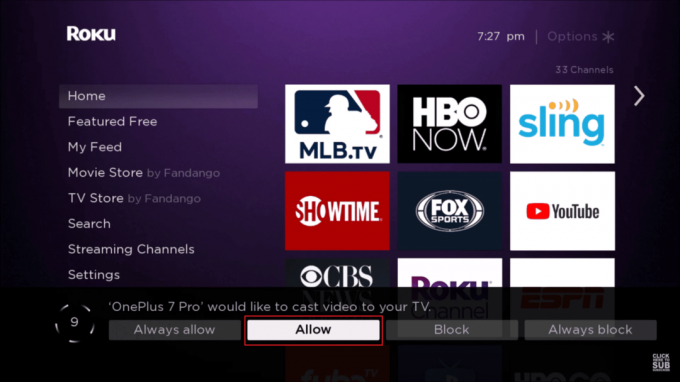
Читайте також:Виправте, що HBO Max не працює на Roku
9. Використовуйте Screen Casting
Трансляція екрана — це ще один спосіб зламати Roku 2 для перегляду вмісту з мобільного телефону на телевізорі за допомогою Roku. Ця функція працює для вибраних програм, але вона дозволяє виконувати різні інші дії на телефоні, коли він переглядається на телевізорі. Трансляція доступна як на Android, так і на iOS. Для трансляції ваші медіа, телевізор Roku і мобільний телефон мають бути підключені до однієї мережі Wi-Fi. Ви також можете використовувати Додаток Roku Media Player щоб насолоджуватися музикою, відео та фотографіями зі своїх комп’ютерів чи інших медіа-серверів. Цей додаток Roku Media Player також підтримує потокові канали. Цікавим є те, що якщо ваш пристрій/телевізор/Roku TV має порт USB, ви також можете насолоджуватися вмістом за допомогою USB-флеш-накопичувача.

10. Грайте в ігри на Roku
Окрім зламати Roku, щоб отримати безкоштовні канали та дивитися фільми та шоу, ви також можете грати в ігри з Roku. Однак ця функція не є ідеальною, як Xbox або PlayStation 4 або 5, але ви можете грати на ній у деякі веселі ігри, в яких ви можете насолоджуватися веселими іграми.
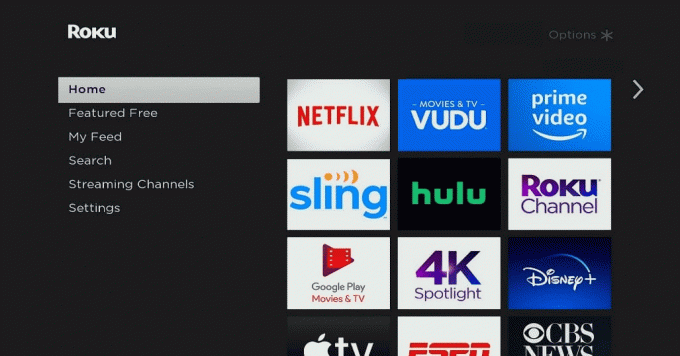
11. Командуйте Roku за допомогою Google Home або Alexa
Roku має свою систему голосового керування. Однак, потрібен портативний голос, щоб пульт дистанційного керування міг отримати до нього доступ. Ви також можете керувати деякими функціями Roku за допомогою Alexa або Google Home. Основна перевага використання Alexa або Google Home полягає в тому, що ви можете керувати пристроєм без використання рук за допомогою голосу.

Читайте також:Як змінити Google Home Wake Word
12. Увімкніть миттєвий повтор із субтитрами
Звичайні телевізори пропонують закриті субтитри для людей з вадами слуху, але телевізори Roku пропонують це також із великим додатковим Функція традиційних закритих субтитрів для цілих програм або телешоу, ви можете змусити її працювати лише миттєво повторити. Якщо ви не зрозуміли останні кілька секунд шоу чи фільму, або якщо ви пропустили частину фільму через переривання або фоновий шум, або якщо рядки були промовлені чітко, ви можете скористатися кнопкою відтворення Roku, щоб переглянути це знову. Щоб увімкнути цю опцію на вашому Roku, виконайте наведені нижче дії.
1. Перейдіть до екранне меню.
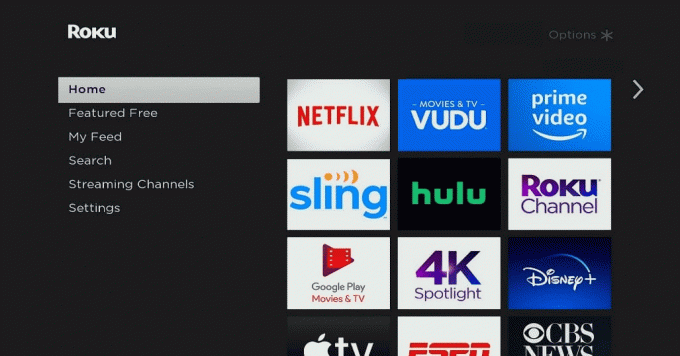
2. Натисніть на Налаштування.
3. Натисніть на варіанти які супроводжуються миттєвими повторами.
13. Застосувати заставку
Якщо ви закінчили вибирати свій хак Roku 2 і закінчили перегляд контенту протягом тривалого часу, і ви залишите телевізор увімкненим, через деякий час Roku встановить за замовчуванням свою заставку. Ви також можете змінити або налаштувати заставку. Таким чином, ви можете не тільки зламати Roku, щоб отримати безкоштовні канали, але й налаштувати заставки. Ви можете натиснути * кнопка у вашому пульті, щоб перейти Параметри і застосувати заставку.
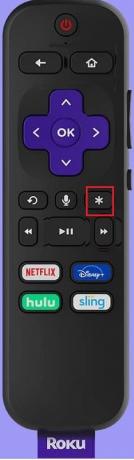
14. Слухайте через навушники
Вибрані моделі Roku забезпечують пульт дистанційного керування, який поставляється з парою навушників і роз’ємом для навушників. Коли його активовано, ви можете слухати аудіо за допомогою навушників, яке надсилає пристрій Roku. Ця функція чудово підходить для прослуховування музики та приватних розмов, а головна перевага полягає в тому, що ви можете взяти її з собою, де забажаєте. Якщо ви хочете почути звук як у навушниках, так і в звуковій системі телевізора, ви можете зробити так, щоб пристрій Roku надсилав звук як на навушники, так і на телевізор, виконавши наступні кроки. Натисніть такі кнопки на пульті:
1. Натисніть кнопку Збільшення гучності двічі.
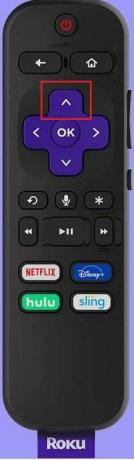
2. Натисніть кнопку Зменшити гучність двічі.
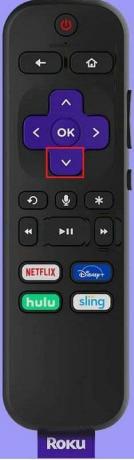
3. Натисніть кнопку Збільшення гучності кнопка тричі.
4. Натисніть кнопку Зменшити гучність тричі натисніть і активуйте Аудіо для аудиторії.
Читайте також:Як жорстко та програмно скинути Roku
15. Використовуйте Roku з ресивером домашнього кінотеатру для кращого звуку

Ви можете підключити потокове пристрій Roku або коробку до приймача домашнього кінотеатру замість телевізора. Приймач пропускає відеопотоки через телевізор і забезпечує
- Доступ до кращих звукових форматів, таких як Dolby Atmos, Dolby Digital, Dolby 5.1 і Dolby 7.1 пропонується на вибраному вмісті, який підтримується такими платформами, як Netflix, Дісней, і Прайм.
- Кращий звук для музичних потоків.
16. Персоналізуйте екран Roku
Кожен бажає персоналізувати свій гаджет, інструмент чи пристрій відповідно до свого бажання, а також зламати Roku, щоб отримати безкоштовні канали. Зміна теми екрана Roku — це один із способів персоналізувати Roku. Ви можете змінити майже все, наприклад кольори, стилі меню та фон. Крім того, тема визначає загальний вигляд сторінки. Ще один хак для джейлбрейка Roku Kodi — це персоналізація вашого екрана Roku. Виконайте вказівки, щоб вибрати або змінити тему.
1. Натисніть Додому кнопку на пульті Roku.
2. Йти до налаштування.

3. Виберіть Мої теми.
Тут ви зможете вибрати одну з попередньо встановлених тем або отримати більше тем, натиснувши Отримайте більше тем.
17. Налаштувати порядок каналів
Кожен раз, коли ви додаєте новий канал на головний екран, він автоматично розміщується внизу. Якщо ви додаєте багато каналів до своїх списків, вам, можливо, доведеться вічно прокручувати вниз, щоб знайти свої улюблені. Однак ви можете налаштувати порядок каналів, перемістивши список улюблених угору.
Щоб зробити це, виконайте наведені нижче дії.
1. Натисніть кнопку Кнопка "Додому на пульті Roku.
2. Потім натисніть кнопку права кнопка на напрямна колодка
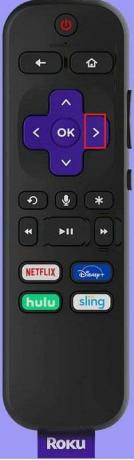
3. Тепер ви отримаєте доступ до список каналів.
4. Використовуючи цю панель напрямків, виділіть канал, який ви хочете перемістити.
5. Натисніть кнопку Кнопка «Пуск». щоб відкрити меню параметрів.
6. Виберіть перемістити канал.
7. Перемістіть канал на нове місце та натисніть в порядку кнопку.
Читайте також:10 найкращих доповнень для 3D-фільмів на Kodi
18. Огляд Веб із Roku
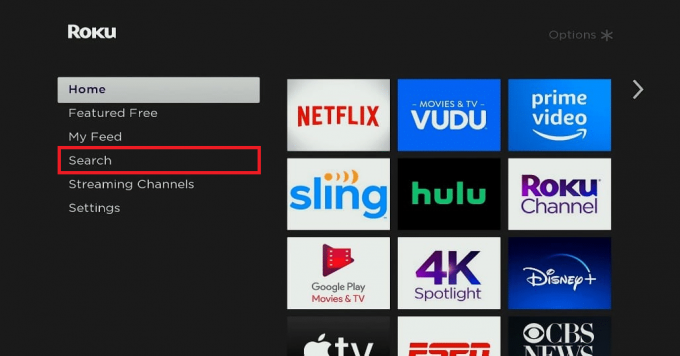
Хоча Roku не має вбудованого браузера, є кілька обхідних шляхів. Перший – використовувати будь-який браузер, який ви там встановили, а інший обхідний шлях – дзеркальне відображення екрана на вашому смартфоні.
19. Подорожуйте з Roku
Roku має чудову функцію під назвою Підключення готелів і гуртожитків що корисно для користувачів, коли вони їдуть до коледжу або йдуть у відпустку. Щоб підготуватися до цього процесу, ви повинні переконатися, що у Roku є останнє оновлення та у вас є всі необхідні аксесуари, такі як кабель HDMI, адаптер живлення, пульт дистанційного керування та ваш смартфон. Дізнайтеся, що в готелі, який, ймовірно, зупиниться, є доступ до Інтернету, а телевізор, який ви будете використовувати, має такі входи, як HDMI та інші. Після підключення Roku Stick або Box,
1. Натисніть Додому на пульті Roku.

2. Йти до Налаштування а потім перейдіть до мережа
3. Потім виберіть Встановіть з'єднання.
4. Нарешті виберіть Бездротовий
Після встановлення мережі виберіть Тоді я в готелі чи в гуртожитку коледжу На екрані з’явиться кілька підказок для автентифікації, наприклад введення пароля Wi-Fi для використання певної мережі та використання сервера Roku, для якого також може знадобитися смартфон, ноутбук або планшет.
Читайте також:Як передати час попкорну на Smart TV
Чому ви робите Jalibreak Roku Kodi?
Нижче наведено причини втечу з в'язниці Roku Kodi:
- Набори Roku межі та обмеження на його вміст, щоб захистити Roku від будь-яких несправностей. Причина обмежень і обмежень, встановлених Roku, полягає в тому, щоб контролювати вміст, а не намагатися зменшити кількість помилок і зменшити збої, які відбуваються на пристроях Roku або в його операційній системі.
- Roku надає багато різноманітного контенту та гнучкості. Незважаючи на те, що Roku пропонує багато різновидів, існує лише кілька, які є цікавими користувачам Roku. Roku має на меті доступ користувачів до віддаленого доступу, але він не хоче цього доступ бути необмеженим.
- Roku не надає доступ до деяких із них останні фільми, телешоу чи серіали і Roku може обмежити свою здатність досягати ефективної кількості спортивних каналів у прямому ефірі. Цей обмежувальний характер може змусити користувачів обійти обмеження, встановлені в Roku, що називається джейлбрейком.
- Завдяки джейлбрейку Roku Kodi користувач може отримати доступ до кількох відео, які транслюються на платформі, яка служить розвагою для користувачів.
- Як було зазначено раніше, Коді це програма, до якої люблять користувачі Roku. Але його основна перевага в Kodi, яка має підтримка безлічі апаратних платформ.
- Ще одна перевага в тому, що Roku працює майже на кожній операційній системі і навіть працює на будь-якому пристрої, що містить чіп 3-вимірного графічного процесора (GPU).
- Головною особливістю Kodi є те, що він діє як центр домашнього кінотеатру. Зробивши джейлбрейк Roku Kodi, ви зможете набагато глибше зрозуміти широкий спектр онлайн-сервісів. Інші альтернативи Kodi накладають межі на те, яке третє програмне забезпечення можна використовувати, оскільки є програмною платформою з відкритим вихідним кодом. Але Kodi не встановлює обмежень, як інші альтернативні платформи, натомість вітає їх.
- Ви можете зробити джейлбрейк Roku Kodi, і є жодних обмежень для доступу до вмісту, незалежно від місця розташування чи конфіденційності. Таким чином, багато сторонніх хакерів, постачальників Інтернет-послуг і деякі органи влади можуть вторгнутися у вашу мережу, а також переглянути всі ваші особисті та приватні дані та колекції перегляду.
Примітка: Щоб запобігти будь-яким вторгненням, радимо використовувати a Підключення до мережі VPN. Щоб забезпечити конфіденційність і безпеку під час джейлбрейка Roku Kodi, виберіть мережу з сувора політика заборони реєстрації, і це гарантує, що жодна з ваших даних не буде витоку в Інтернет.
Рекомендовано:
- Виправити помилку оновлення 0x80070bcb Windows 10
- Як виконати зворотний пошук у відео
- 10 найкращих додатків для дзеркального відображення екрана для Android на Roku
- Як рутувати Android TV Box
Сподіваємося, що цей посібник був корисним, і тепер у вас є уявлення про те, як це зробити зламати Roku, щоб отримати безкоштовні канали на вашому пристрої. Продовжуйте відвідувати нашу сторінку, щоб отримати більше крутих порад і підказок, і залишайте свої коментарі нижче.



